如何在 Windows 11 中获取黑色光标

Windows 操作系统(Windows operating)最吸引人的特点之一是它为用户提供了自定义它的能力。它总是提供大量选择,例如更改主题、桌面背景,甚至允许第三方软件以各种方式个性化和更改系统界面。Windows 11中的鼠标光标(mouse cursor)默认(white by default)为白色,一如以往。但是,您可以轻松地将颜色更改为黑色或您喜欢的任何其他颜色。黑色光标为您的屏幕增加了一些对比度,并且比白色光标更突出。请按照本指南在Windows 11(Windows 11)中获取黑色光标,因为白色鼠标可能会在明亮的屏幕上丢失。
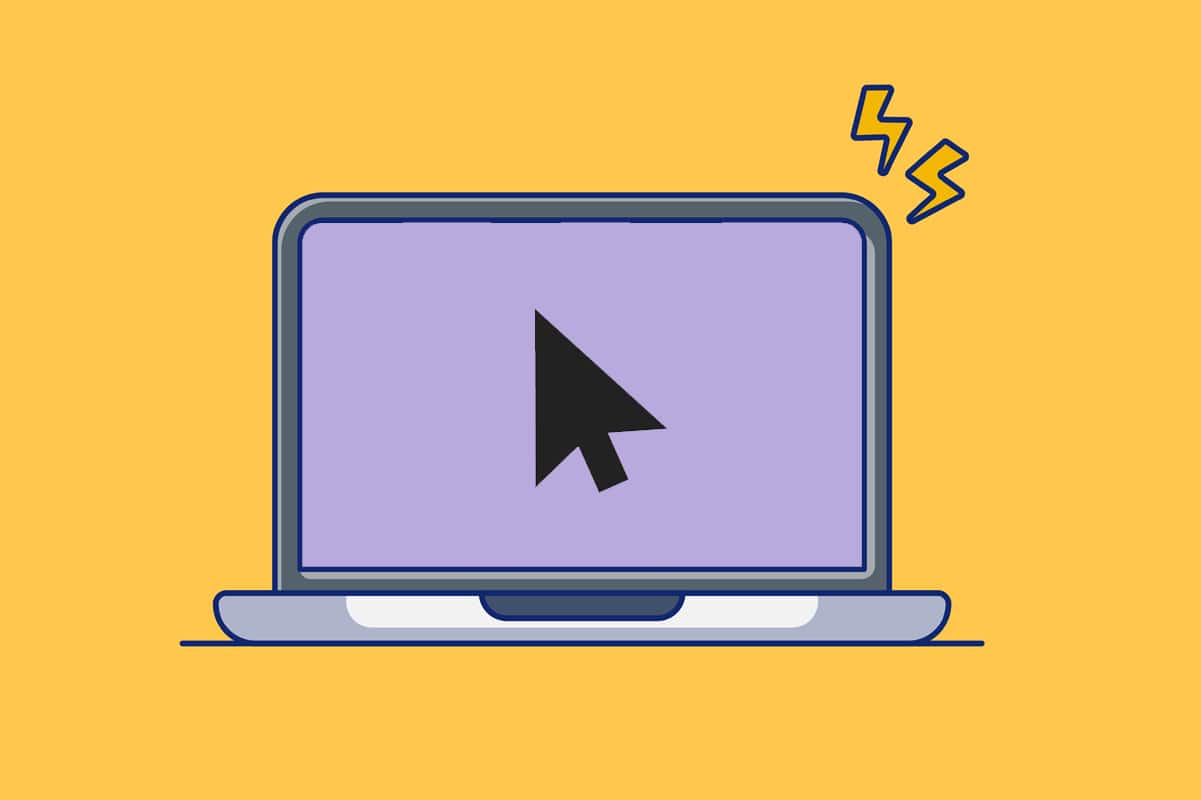
如何在 Windows 11 中获取黑色光标(How to Get Black Cursor in Windows 11)
您可以通过两种不同的方式在Windows 11中将(Windows 11)鼠标光标颜色(mouse cursor color)更改为黑色。
方法一:通过 Windows 辅助功能设置(Method 1: Through Windows Accessibility Settings)
以下是使用Windows 辅助功能(Windows Accessibility)设置在Windows 11中获取黑色光标的方法:
1. 同时按Windows + I keys打开快速链接(Quick Link)菜单。
2. 从列表中单击设置(Settings),如图所示。
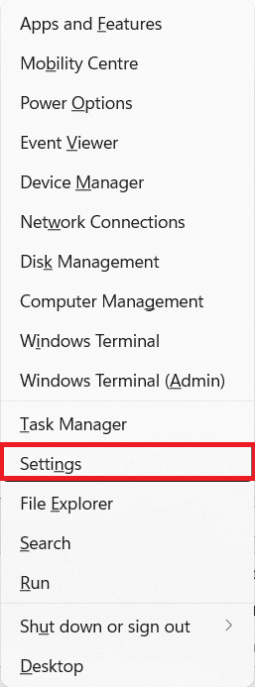
3. 单击左窗格中的辅助功能。(Accessibility)
4. 然后,选择鼠标指针并点击(Mouse pointer and touch)右窗格中的 ,如下图所示。

5. 单击鼠标指针样式(Mouse pointer style)。
6. 现在,选择黑色光标(black cursor),如图所示。
注意:(Note:)您可以根据需要选择提供的任何其他替代方案。

另请阅读:(Also Read:)如何在 Windows 11 中旋转屏幕
方法二:通过鼠标属性(Method 2: Through Mouse Properties)
您还可以使用鼠标属性中的内置指针方案将鼠标(pointer scheme)指针颜色更改为黑色。(pointer color)
1. 单击搜索图标(Search icon)并输入鼠标(Mouse) 设置(settings)。
2. 然后,点击Open,如图所示。

3. 在这里,选择相关设置(Related settings)部分下的其他鼠标设置。(Additional mouse settings)

4. 切换到鼠标属性中的(Mouse Properties)指针(Pointers)选项卡。
5. 现在,单击方案(Scheme)下拉菜单并选择Windows Black(系统方案)。(Windows Black (system scheme).)
6. 单击Apply > OK以保存更改。

另请阅读: (Also Read: )如何在Windows 11中关闭自适应亮度(Adaptive Brightness)
专业提示:如何更改鼠标光标颜色(Pro Tip: How to Change Mouse Cursor Color)
您还可以将鼠标指针颜色(pointer color)更改为您选择的任何其他颜色。请按照给定的步骤执行此操作:
1. 转到Windows Settings > Accessibility > Mouse pointer and touch 按照方法 1(Method 1)中的说明进行触摸。

2. 在这里,选择第四个选项的自定义(Custom) 光标图标。(cursor icon)
3. 从给定的选项中选择:
- (Recommended colors)网格中显示的推荐颜色。
- 或者,单击(plus) + icon从色谱中选择另一种颜色(Choose another color)。

4. 最后,在您做出选择后点击完成。(Done)

推荐的:(Recommended:)
- 如何修复 Windows 11(Fix Windows 11) 网络摄像头(Webcam)不工作
- 如何在Windows 11上更改(Windows 11)壁纸(Wallpaper)
- 如何将 Photoshop 转换为 RGB
我们希望您发现这篇文章对如何在 Windows 11 中获取黑色光标或更改鼠标光标颜色很有趣且(article interesting and helpful)有帮助(how to get black cursor or change mouse cursor color in Windows 11)。您可以在下面的评论部分(comment section)发送您的建议和查询。我们很想听到您的声音!
Related posts
Fix此PC无法运行Windows 11错误
Fix Black Screen Startup Cursor
如何在 Windows 11 上更改壁纸
如何在旧版 BIOS 上安装 Windows 11
如何在 Windows 11 中启用或禁用服务
如何在 Windows 11 中更改 Microsoft Store 中的国家/地区
如何在 Windows 11 上回滚驱动程序更新
如何在 Windows 11 中将 Notepad++ 设置为默认值
如何在 Windows 11 中禁用截图工具
如何在 Windows 11 上使用 PowerToys
修复应用程序无法在 Windows 11 中打开
适用于 Windows 11 2022 的 9 款最佳日历应用
如何为 Windows 11 下载和安装必应壁纸
如何在 Windows 11 上下载和安装 Minecraft
如何在 Windows 11 中在多页上打印大图像
如何在 Windows 11 中查看正在运行的进程
如何在 Windows 11 中禁用通知徽章
如何在 Windows 11 中安装 XPS 查看器
修复 Realtek 音频控制台在 Windows 11 中不起作用
如何在 Windows 11 中启用或禁用移动热点
